구글시트 하이퍼링크로 다른 시트 이동하는 방법
구글시트는 엑셀과 마찬가지로 다양한 기능을 제공하며, 그 중 하나가 ‘하이퍼링크’입니다. 이 기능을 활용하면 구글시트 내에서도 쉽게 다른 시트로 이동할 수 있습니다. 이번 글에서는 구글시트에서 하이퍼링크를 사용하여 다른 시트로 이동하는 방법에 대해 알아보겠습니다.
하이퍼링크로 다른 시트 이동하기
1. 링크로 이동하려는 대상 셀을 선택합니다.
2. 상단 메뉴에서 [삽입] → [링크]을 선택합니다.
3. 항목 중에서 ‘시트 및 이름이 지정된 범위‘를 선택합니다.
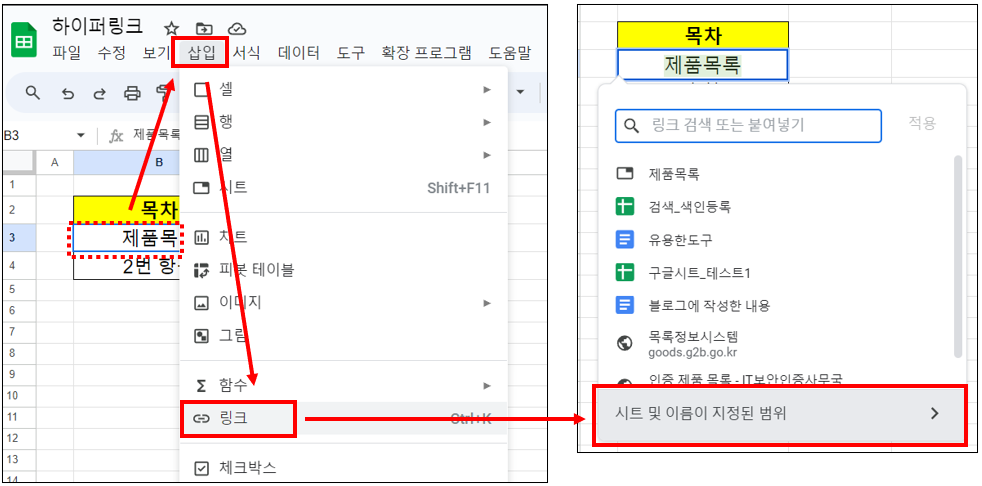
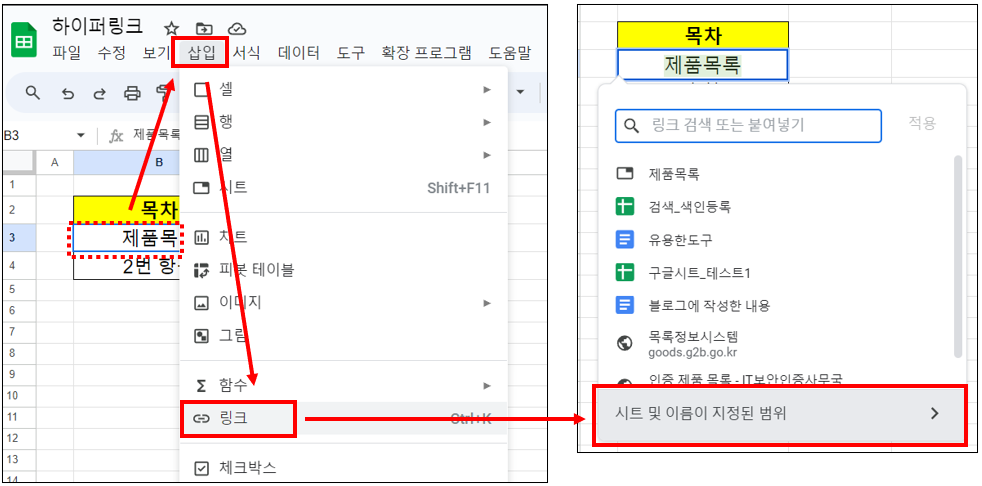
4. ‘시트‘ 또는 ‘링크할 셀 범위 선택‘을 선택합니다. 여기서는 ‘링크할 셀 범위 선택‘을 클릭합니다.
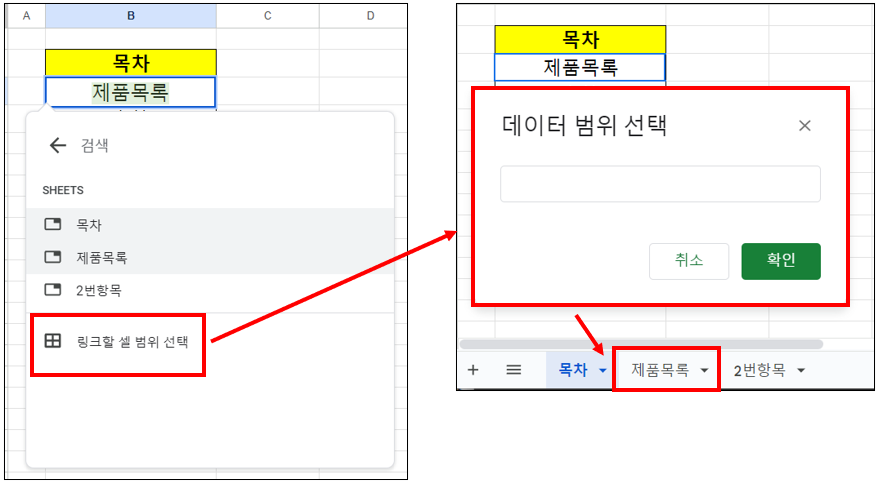
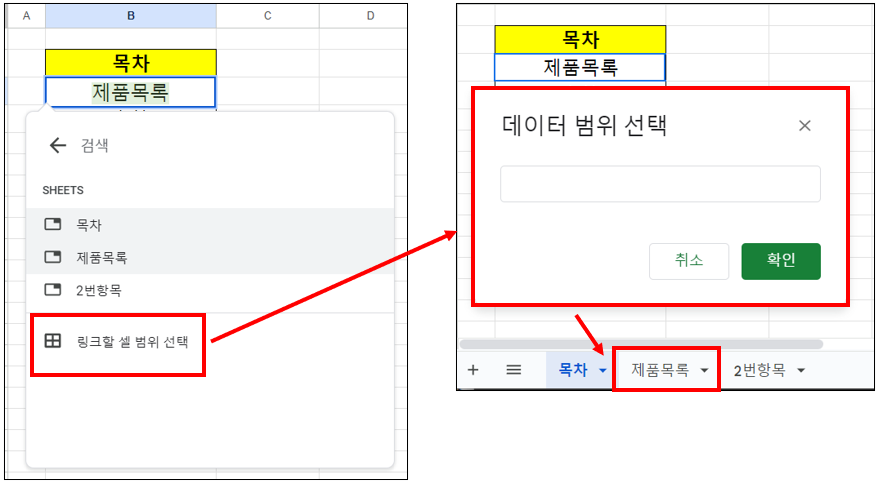
5. ‘데이터 범위 선택’ 대화 상자에서 이동할 시트 및 셀 범위를 지정합니다.
6. [확인] 버튼을 클릭하여 설정을 완료합니다.
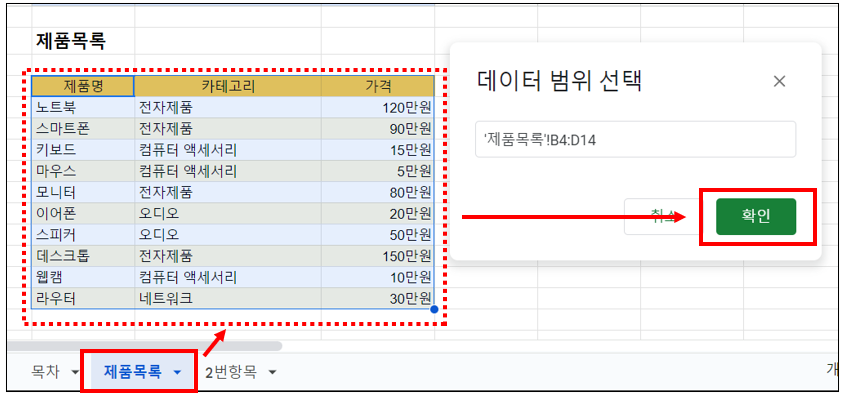
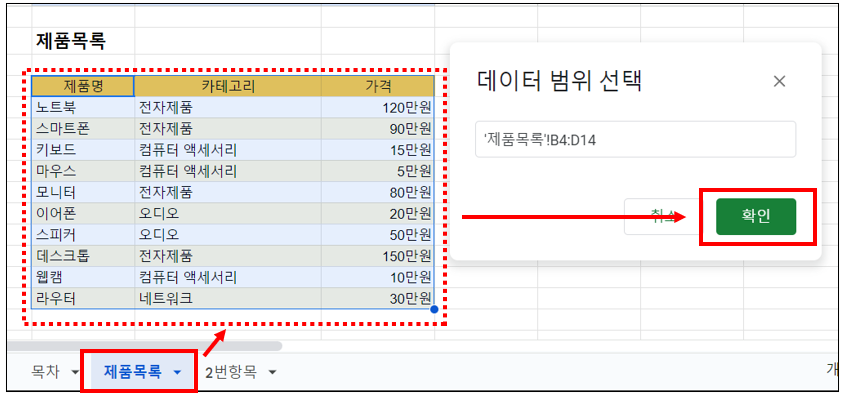
7. 셀을 선택하면 이동할 링크가 뜨고, 클릭을 하면 설정한 시트의 지정한 범위로 이동하게 됩니다.
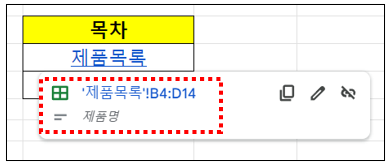
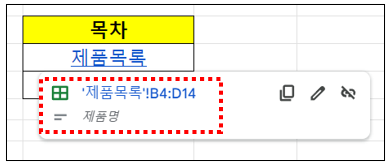
☞ 이렇게 하이퍼링크를 활용하면 여러 시트 간의 내비게이션을 보다 편리하게 만들 수 있습니다. 특히 복잡한 프로젝트나 많은 양의 데이터를 관리할 때는 하이퍼링크 기능이 매우 유용하게 작동합니다.
관련 이전 게시글
다음 글에서는 다른 유용한 구글시트 기능들에 대해 계속해서 알아보겠습니다. 이 글이 도움이 되셨다면 공유 부탁드립니다. 다음 글에서 뵙겠습니다!




